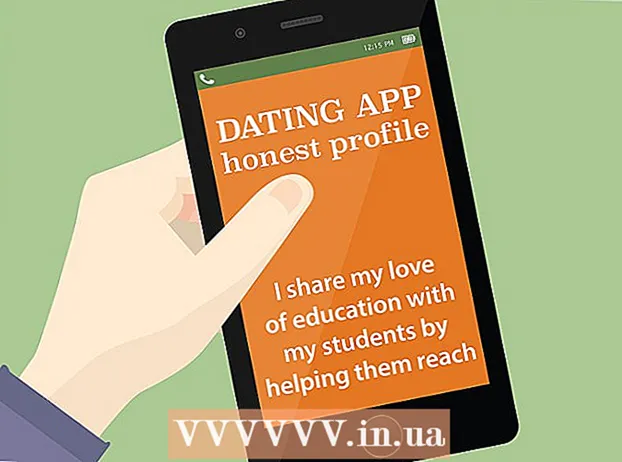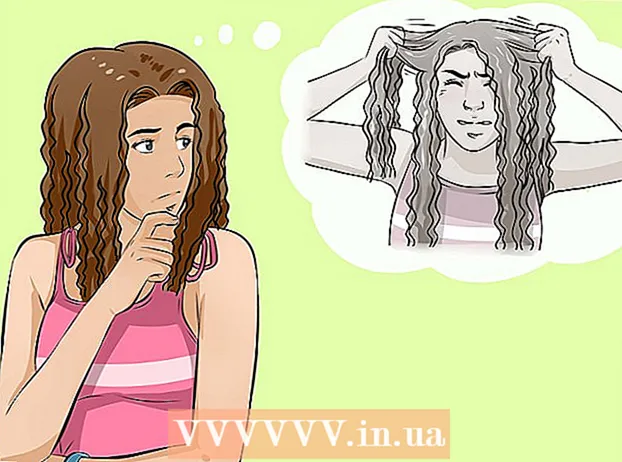Autor:
Robert Simon
Data E Krijimit:
19 Qershor 2021
Datën E Azhurnimit:
24 Qershor 2024
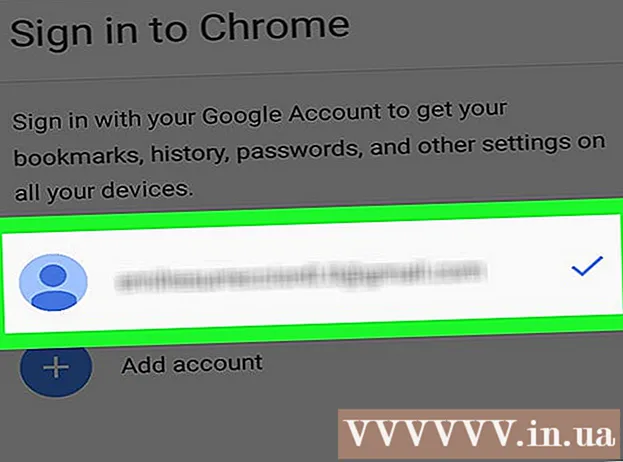
Përmbajtje
Kjo wikiHow ju mëson se si të mbani një kopje rezervë të cilësimeve të Google Chrome, faqeshënuesve, historisë, fjalëkalimeve dhe aplikacioneve në llogarinë tuaj të Google. Më pas mund t'i ktheni këto cilësime në kompjuterin tuaj të ri, smartphone ose tabletë, thjesht futuni në llogarinë Google që keni përdorur për të rezervuar.
Hapat
Pjesa 1 nga 3: Rezervimi i Chrome
në pjesën e sipërme të majtë të faqes. Tani mund të rivendosni cilësimet e Chrome në kompjuterin tuaj ose në një pajisje tjetër celular. reklamë
Pjesa 2 nga 3: Rivendosni Chrome në desktop

Hapni shfletuesin Google Chrome në kompjuterin në të cilin dëshironi të riktheni cilësimet e Chrome.
Klikoni ⋮ në të djathtën e sipërme të dritares. Do të shfaqet një menu në rënie.
Klikoni Cilësimet afër fundit të menusë zbritëse.
Klikoni HYRNI N TO KROM në anën e sipërme të djathtë të faqes Cilësimet.
Hyni në Chrome. Vendosni adresën e postës elektronike dhe fjalëkalimin që keni përdorur për të krijuar kopje rezervë të Chrome. Rezervimi i Chrome do të ringarkohet. reklamë
Pjesa 3 nga 3: Rikthe Chrome në telefon
Hapni aplikacionin Google Chrome në telefonin ose tabletën në të cilin dëshironi të riktheni cilësimet e Chrome.
Klikoni ⋮ në këndin e sipërm të djathtë të ekranit. Do të shfaqet një menu në rënie.
Klikoni Cilësimet afër fundit të menusë zbritëse.
Klikoni Hyni në Chrome. Kjo skedë është në krye të faqes Cilësimet.
Vendosni adresën tuaj të postës elektronike dhe fjalëkalimin. Futni adresën tuaj të postës elektronike, takoni TJETR, futni fjalëkalimin tuaj dhe klikoni TJETR për të hyrë në adresën e postës elektronike. Rezervimi i Chrome do të ringarkohet.
- Nëse jeni identifikuar në llogarinë tuaj të Google në këtë pajisje, mund të prekni atë llogari për të zgjedhur dhe më pas prekni TIẾP TỤC (VAZHDIM).
Këshilla
- Mund të riktheni një kopje rezervë të Chrome në çdo pajisje të mundësuar nga Google Chrome.
Paralajmërim
- Nëse ndryshoni cilësimet e Chrome gjatë një rezervimi - për shembull, ju fshini një faqeshënues - ai ndryshim do të shfaqet kur të rivendosni kopjen rezervë.